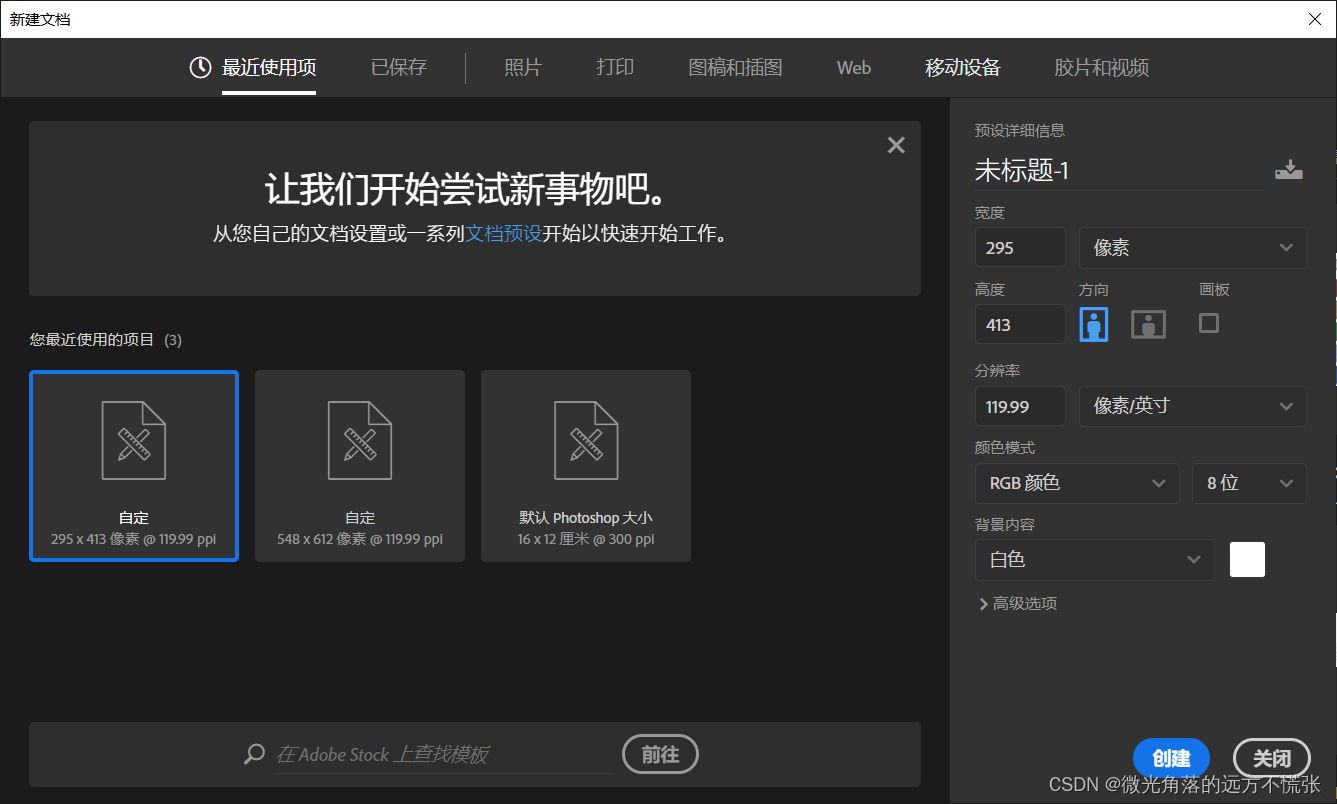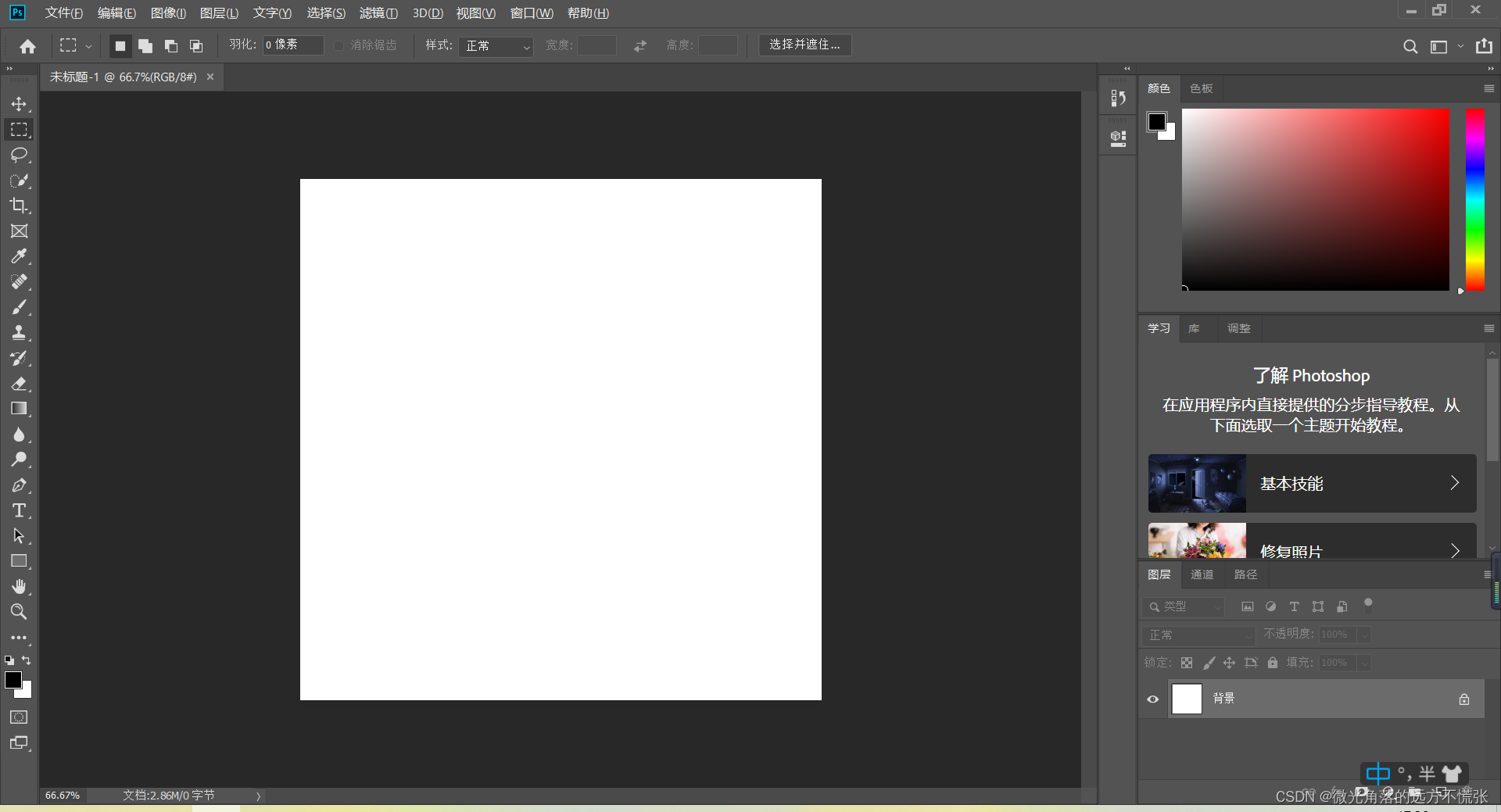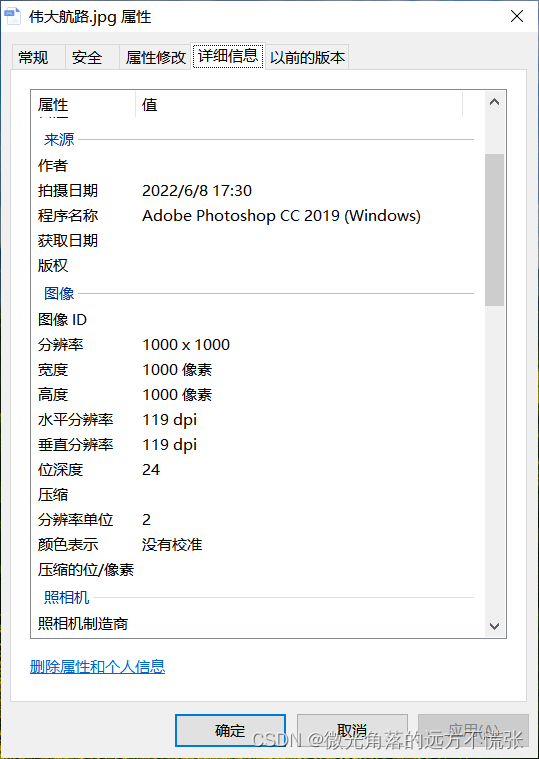下图所示的图片当前宽度为1064像素,高度为1972像素(右键图片打开“属性”对话框可查看尺寸)。接下来我们想将图片尺寸改为宽度1000像素、高度1000像素,同时图片不能变形。
操作步骤
1.打开PS软件,按Ctrl+N组合键打开“新建文档”窗口,在右侧将“宽度”和“高度”设置为我们想要的尺寸,这里均设为1000像素,单击窗口下方的“创建”按钮,这样就在PS中新建了一个1000*1000像素的文档。
2.再将图片拖曳到PS窗口的编辑区域,使其置入当前文档中。
3.按住Shift键不放,往外侧拖动图片四个角落的控点使图片等比例放大(防止图片变形),并使图片覆盖住整个橙色背景区域。同时,移动图片的位置,使图案位于白色背景的适当区域,这样视觉效果会更加美观。最后,按回车键确认。
4.同时按Shift+Ctrl+S组合键打开“另存为”对话框,在窗口上方设置图片的保存位置;在下方设置“文件名”和“保存类型”,这里设置“文件名”为“伟大航路(修改尺寸后)”,“保存类型”为“JPEG”。最后单击“保存”按钮。
5.在打开的“JPEG选项”对话框中可以设置图像的“品质”,这里设为“12”,最后单击窗口右上方的“确定”按钮。
6. 此时找到保存好的图片,右键查看属性,可以看到图片尺寸已经变为我们想要的10001000像素。
7.注:也可使用一下方式进行图片的放大或者缩小。
最终结果如下:解决了上述变形问题。但是图中两侧被裁掉了,但像素仍是10001000.